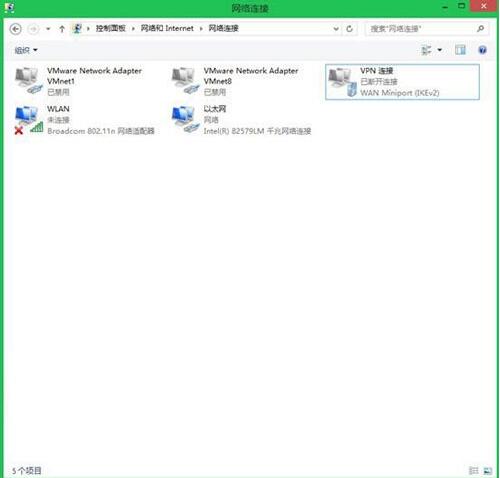在Win8电脑上连接VPN,最简单的方法是下载快连VPN客户端,一键连接。您也可以通过“网络和共享中心”手动设置,输入服务器地址和凭据创建新连接。
- 为何在Windows 8系统上使用VPN至关重要?
- 首选方案:通过快连VPN客户端实现一键连接
- 备用方案:在Windows 8中手动配置VPN连接
- Windows 8 VPN常见问题与解决方案
- 手动设置与快连VPN客户端:哪种方式更适合您?
- 为您的Windows 8设备选择最佳安全方案
为何在Windows 8系统上使用VPN至关重要?
Windows 8是一个已经停止主流技术支持的操作系统,这意味着它不再接收来自微软的安全更新。这使得运行Win8的设备在面对网络威胁时变得异常脆弱,例如黑客攻击、恶意软件和数据泄露。在这样的背景下,使用虚拟专用网络(VPN)不再仅仅是一个选项,而是保障您数字安全的关键措施。
VPN通过创建一个加密的隧道来传输您的所有网络数据,有效防止互联网服务提供商(ISP)、网络管理员或潜伏在公共Wi-Fi中的不法分子窥探您的在线活动。对于Windows 8用户而言,这层额外的加密保护至关重要,它能弥补操作系统本身在安全防护上的不足。此外,VPN还能帮助您隐藏真实的IP地址,保护您的地理位置和身份隐私,同时让您能够访问全球范围内的内容和服务,打破地理限制。
首选方案:通过快连VPN客户端实现一键连接
对于绝大多数Windows 8用户来说,最简单、最可靠的连接方式是使用专业的VPN客户端软件。快连VPN (Let’s VPN) 提供了专门为Windows系统优化的应用程序,即使您不具备任何网络技术知识,也能在几分钟内轻松完成设置并安全上网。
下载与安装快连VPN
首先,您需要从官方渠道获取快连VPN的安装程序。访问 Let’s VPN 官方网站,找到适用于Windows的版本并下载。下载完成后,双击安装文件,按照屏幕上的提示进行操作。安装过程非常直观,通常只需点击几次“下一步”即可完成。程序会自动处理所有必要的系统配置,无需您手动干预。
登录账户并选择服务器节点
安装完成后,启动快连VPN应用程序。使用您的账户信息登录。成功登录后,您会看到一个简洁明了的主界面。界面上会展示一个巨大的连接按钮和服务器列表。您可以选择“智能连接”模式,让应用自动为您选择速度最快的服务器;或者,您也可以根据自己的需求,从遍布全球的服务器列表中手动选择一个特定国家或地区的节点,例如,选择一个美国节点来观看当地的流媒体内容。
客户端连接的核心优势
使用快连VPN客户端远比手动设置更具优势。首先是极致的便利性,整个过程只需下载、登录、点击连接三步。其次是更强的安全性,客户端内置了行业领先的加密协议和安全功能,如自动断网保护(Kill Switch),确保即使VPN意外断开,您的真实IP地址也不会暴露。最后,客户端还能提供更快的连接速度和更稳定的性能,因为它经过了专门的优化,能够智能地管理网络流量,避免了手动配置可能出现的各种兼容性问题。
备用方案:在Windows 8中手动配置VPN连接
如果您是技术爱好者,或者因特殊原因无法安装客户端软件,Windows 8系统也内置了手动设置VPN的功能。这个过程相对复杂,需要您提前准备好VPN服务商提供的配置信息。
准备工作:获取VPN服务器信息
在开始手动设置之前,您必须从您的VPN服务提供商处获取以下关键信息:
- 服务器地址:一个域名或IP地址。
- VPN类型/协议:例如 PPTP、L2TP/IPSec 或 IKEv2。(注意:PPTP协议已被认为不安全,请尽量避免使用)
- 用户名和密码:您的VPN账户凭据。
- 预共享密钥 (Pre-shared Key):如果使用L2TP/IPSec协议,通常需要这个密钥。
详细步骤:创建新的VPN网络连接
请严格按照以下步骤操作,以避免配置错误:
- 将鼠标移动到屏幕右下角,打开“超级按钮”(Charms Bar),点击“设置”。
- 点击“网络”图标,然后在弹出的面板中选择“查看连接设置”。
- 在“网络”设置页面中,找到并点击“添加VPN连接”。
- 在“添加VPN连接”窗口中,填写以下信息:
- VPN提供商:选择“Windows (内置)”。
- 连接名称:为您的VPN连接起一个容易识别的名字,例如 “我的VPN”。
- 服务器名称或地址:输入您从服务商那里获得的服务器地址。
- 登录信息类型:通常选择“用户名和密码”。
- 输入您的用户名和密码。
- 点击“保存”。现在,您应该能在网络列表中看到刚刚创建的VPN连接了。点击它,然后点击“连接”按钮即可尝试连接。
配置VPN协议以增强兼容性 (L2TP/IPSec)
默认情况下,Windows 8可能会自动选择VPN协议,这有时会导致连接失败。如果L2TP连接需要预共享密钥,您需要进行额外设置:
- 打开“控制面板”,进入“网络和共享中心”。
- 点击左侧的“更改适配器设置”。
- 找到您刚刚创建的VPN连接,右键点击它,选择“属性”。
- 切换到“安全”选项卡。
- 在“VPN类型”下拉菜单中,选择“使用IPsec的第2层隧道协议(L2TP/IPsec)”。
- 点击“高级设置”按钮。
- 选择“使用预共享的密钥作身份验证”,并在下方的文本框中输入您的预共享密钥。
- 点击“确定”保存所有设置。
Windows 8 VPN常见问题与解决方案
在手动配置和使用VPN的过程中,您可能会遇到一些问题。以下是常见问题的排查方法。
连接失败(如错误代码809)怎么办?
错误代码809通常表示您的计算机与VPN服务器之间的网络通信被防火墙或NAT设备阻止了。这可能是由于您的路由器不支持VPN穿透(VPN Passthrough)功能。
- 解决方案一:检查您的Windows防火墙以及任何第三方杀毒软件或安全软件,确保它们没有阻止VPN连接。
- 解决方案二:登录您的路由器管理界面,查找并启用“L2TP Passthrough”或“IPSec Passthrough”选项。
- 解决方案三:如果问题依然存在,建议切换到使用快连VPN客户端,其内置的先进技术可以更好地处理复杂的网络环境,避免此类问题的发生。
连接成功但无法访问互联网如何处理?
这个问题通常与网络路由设置有关。当连接VPN后,所有网络流量默认都通过VPN服务器,如果服务器配置不当,就会导致无法上网。
您可以尝试修改VPN连接的属性:在VPN连接的“属性”中,进入“网络”选项卡,双击“Internet协议版本4 (TCP/IPv4)”,点击“高级”,取消勾选“在远程网络上使用默认网关”。这样做会让您的本地流量不经过VPN,但可能会影响VPN的部分功能和安全性。
VPN速度缓慢的可能原因及优化
VPN速度受多种因素影响,包括您与服务器的物理距离、服务器当前的负载、您的本地网络带宽以及加密协议的强度。
- 尝试更换服务器:选择一个地理位置离您更近、负载较低的服务器通常能显著提升速度。
- 检查本地网络:确保您的本地网络连接稳定。
- 使用专业客户端:像快连VPN这样的服务商会持续优化其服务器网络和客户端软件,以提供最佳的速度表现,其智能连接功能会自动为您匹配当前最快的节点。
手动设置与快连VPN客户端:哪种方式更适合您?
为了帮助您做出最佳选择,下表清晰地对比了两种连接方式的优缺点。
| 特性 | 快连VPN客户端 | Windows 8 手动设置 |
|---|---|---|
| 易用性 | 非常简单,一键连接 | 复杂,需要技术知识和手动输入信息 |
| 安全性 | 高,内置高级加密和Kill Switch等安全功能 | 中等,依赖于协议选择,缺少高级安全特性 |
| 功能性 | 丰富,包含智能路由、服务器切换、速度测试等 | 基础,仅提供基本的连接功能 |
| 稳定性和速度 | 经过优化,连接更稳定,速度更快 | 稳定性易受网络环境影响,速度无保障 |
| 适用人群 | 所有用户,特别是追求便捷和安全的普通用户 | 技术人员或有特定网络需求的高级用户 |
为您的Windows 8设备选择最佳安全方案
虽然Windows 8系统本身提供了手动设置VPN的途径,但其过程的复杂性、潜在的连接问题以及安全功能的缺失,使其并非理想选择。尤其对于一个已停止安全更新的操作系统,采用一个强大、可靠且易于使用的安全工具显得尤为重要。
快连VPN (Let’s VPN) 通过其现代化的客户端软件,为Windows 8用户提供了一个完美的解决方案。它不仅极大地简化了连接过程,更通过强大的加密技术和丰富的功能,全面提升了您在过时系统上的在线安全和隐私保护水平。选择快连VPN,意味着为您的设备构筑了一道坚实可靠的数字屏障。